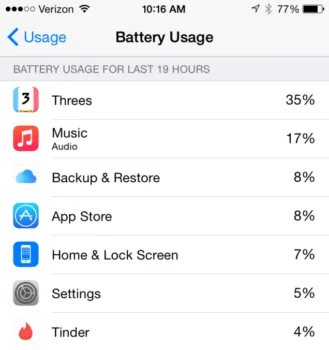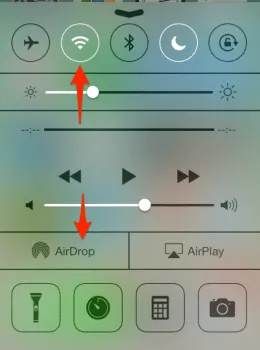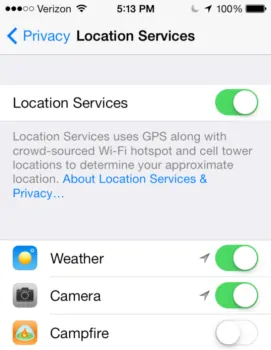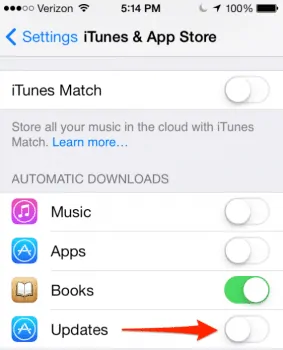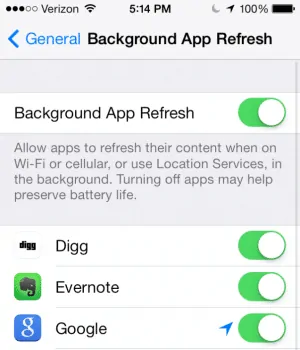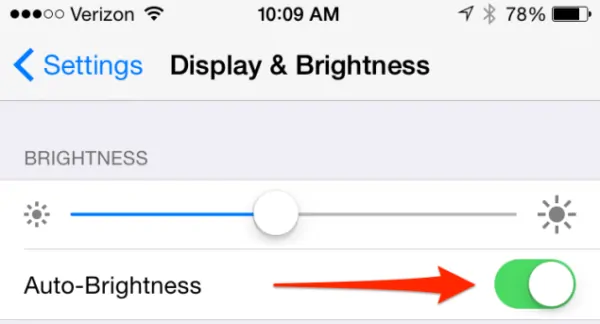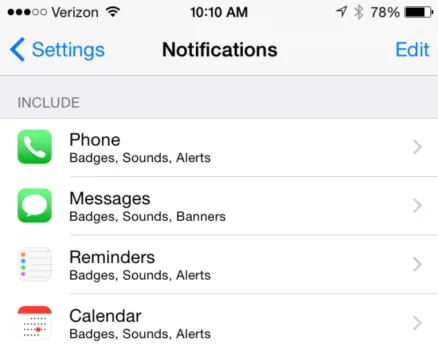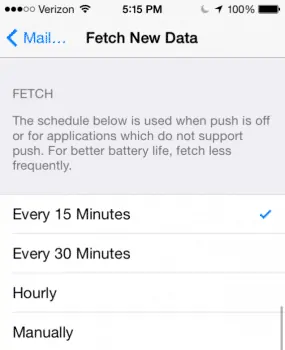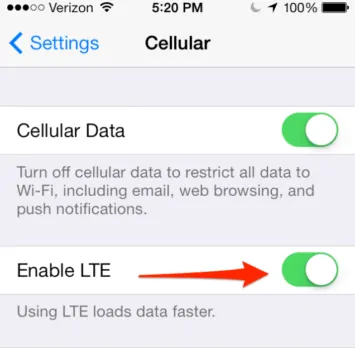Comme à chaque nouvel OS libéré par Apple, des problèmes de batterie remontent pour certains utilisateurs, il paraît donc important de savoir quoi modifier sur votre iPhone pour retrouver une autonomie digne de ce nom !
Trouver les applications gourmandes en énergie
C’est l’une des nouvelles fonctionnalités qu'apporte d’iOS 8, pouvoir visualiser quelles sont les applications les plus énergivores. Pour ce faire :
- Rendez-vous dans Réglages
- Puis Général
- Cliquez sur Utilisation
- Et enfin sur Utilisation de la batterie
Vous pourrez ainsi soit fermer ces applications gourmandes soit carrément les désinstaller si vous avez un moyen de les remplacer !
Désactiver les effets de parallaxe et de perspective
Depuis l'iOS 7, ces fonctionnalités ont été mises en place dans les OS d'Apple mais elle sont loin d'être les plus légitimes en terme d'autonomie de batterie bien qu'elle soient agréables à regarder.
Pour désactiver Parallaxe, il faudra tout simplement :
- Vous rendre dans Réglages
- Puis dans Général
- Cliquer sur Accessibilité
- Et enfin choisir de Réduire les animations
Pour Perspective :
- Vous rendre dans Réglages
- Puis dans Fonds d’écran et luminosité
- Pour enfin désactiver cette option
Désactiver le wifi, AirDrop et le Bluetooth
Si vous n'utilisez aucune de ces fonctionnalités, il ne sert à rien de les laisser tourner dans le vide à part pour perdre en autonomie, donc faites plaisir à votre iDevice et désactivez-les ! De plus vous pouvez y accéder facilement via le centre de contrôle pour les remettre si besoin est !
Pour les désactiver :
- Faites un glissement du doigt du bas vers le haut pour faire apparaître le centre de contrôle
- Cliquez sur les boutons correspondants pour les désactiver
- Inversement pour les réactiver
Désactiver la localisation
Certaines de vos applications ont bien entendu besoin de vous localiser comme votre GPS ou d'autres que vous choisirez mais la majorité d'entre elles n'en ont pas réellement besoin et désactiver cette fonctionnalité pour chacune d'entre elles vous permettra de gagner en autonomie.
Désactiver les mises à jour automatiques
Certes, la mise à jour automatique de vos applications est réellement pratique néanmoins elle coûte cher niveau batterie et si cela ne représente pas quelque chose de primordial pour vous, vous pouvez alors désactiver cette fonctionnalité sans problème. Pour ce faire :
- Rendez-vous dans Réglages
- Puis dans la section iTunes et App Store
- Désactiver Mises à jour dans la section Téléchargements automatiques
Il vous faudra bien évidemment vous occuper de faire les mises à jour manuellement ensuite mais cela s'avère un gain assez notable par rapport à la gène occasionnée.
Désactiver le rafraîchissement des applications en arrière-plan
L'actualisation des applications en arrière-plan est certes assez pratique mais toutes vos applications n'en ont pas non plus besoin. Faites donc le ménage parmi vos applications pour ne garder que celles primordiales à vos yeux pour ce rafraîchissement. Pour ce faire :
- Rendez-vous dans Réglages
- Puis dans Général
- Et enfin il ne vous restera plus qu'à désactiver Rafraîchissement des applications en arrière-plan
Désactiver le réglage automatique de la luminosité
Depuis que cette fonctionnalité est disponible, beaucoup pensent que cela permet d'économiser de la batterie mais bien au contraire ! Cela ne fait qu'en consommer un peu plus ! Pour désactiver cette fonctionnalité il vous faudra :
- Vous rendre dans Réglages
- Puis dans Affichage et Luminosité
- Pour enfin désactiver la fonctionnalité et fixer la luminosité qui vous convient (50% est largement suffisant)
Réduisez les notifications
Les notifications Push et celles dans votre centre de notification sont réellement pratiques mais toutes vos applications n'en ont pas non plus besoin, sélectionnez-donc celles qui en ont besoin ou non pour gagner un peu plus d'autonomie.
- Rendez-vous dans Réglages
- Puis dans Centre de Notifications
- Choisissez-y quelles applications peuvent ou non utiliser ces notifications
Désactivez le push pour vos mails
Comme pour les notifications, le push pour vos emails peut facilement être remplacé par un rafraîchissement toutes les X minutes en fonction de vos besoins.
- Rendez-vous dans Réglages
- Puis Mail, Contacts, Calendrier
- Et enfin Nouvelles données
Vous pourrez ainsi y choisir la durée qui vous convient le mieux en fonction de vos besoins.
Désactiver la 4G
Ceci est plutôt recommandé si vous n'avez plus que quelques pourcents de batterie et vous permettra de sauver quelques précieuses minutes d'utilisation. Pour ce faire :
- Rendez-vous dans Réglages
- Puis dans Réseau cellulaire
- Et enfin Activer la 4G
En espérant vous avoir sauvé quelques précieuses minutes d'utilisation sur votre iDevice !